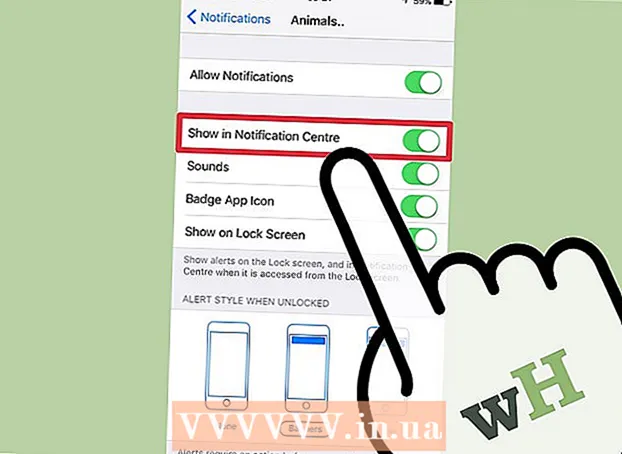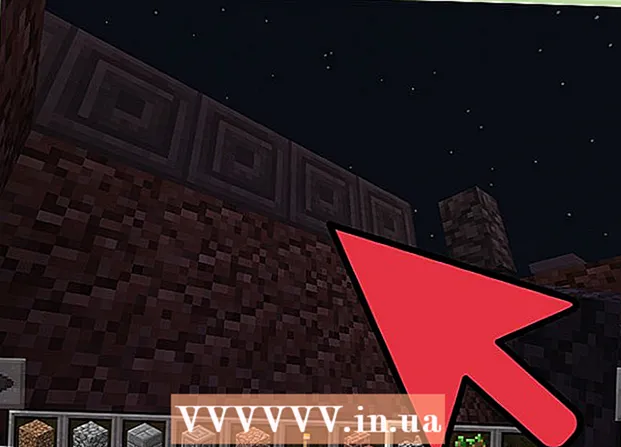Autor:
Florence Bailey
Data Creației:
25 Martie 2021
Data Actualizării:
1 Iulie 2024

Conţinut
- Pași
- Metoda 1 din 3: Schimbați parola pentru routerele Netgear Genie
- Metoda 2 din 3: Schimbați parola pe routerele Netgear mai vechi
- Metoda 3 din 3: Resetarea routerului Netgear la setările din fabrică
- sfaturi
- Avertizări
Poate doriți să schimbați parola de pe routerul Netgear, deoarece a fost spartă sau trebuie doar să o actualizați. Dacă ați uitat parola Netgear, urmați instrucțiunile din acest articol pentru a reseta routerul la valorile implicite din fabrică și a vă schimba parola. Puteți schimba parola routerului wireless Netgear urmând una dintre metodele de mai jos.
Pași
Metoda 1 din 3: Schimbați parola pentru routerele Netgear Genie
 1 Lansați un browser pe computer.
1 Lansați un browser pe computer. 2 Introduceți una dintre următoarele adrese URL în bara de adrese: „Http://www.routerlogin.net”, „http://www.routerlogin.com”, http://192.168.1.1 ”sau http://192.168.0.1.”
2 Introduceți una dintre următoarele adrese URL în bara de adrese: „Http://www.routerlogin.net”, „http://www.routerlogin.com”, http://192.168.1.1 ”sau http://192.168.0.1.” - Dacă ați schimbat adresa URL a routerului, introduceți-l.
 3 Introduceți numele dvs. de utilizator și parola curente în câmpurile corespunzătoare. Numele de utilizator și parola standard pentru routerul Netgear Genie sunt „administrator” și „parolă”. Interfața cu utilizatorul routerului Netgear Genie apare pe ecran.
3 Introduceți numele dvs. de utilizator și parola curente în câmpurile corespunzătoare. Numele de utilizator și parola standard pentru routerul Netgear Genie sunt „administrator” și „parolă”. Interfața cu utilizatorul routerului Netgear Genie apare pe ecran.  4 Faceți clic pe fila „Avansat” și apoi selectați „Personalizați” din partea stângă a ferestrei.
4 Faceți clic pe fila „Avansat” și apoi selectați „Personalizați” din partea stângă a ferestrei. 5 Faceți clic pe „Rețea Wi-Fi.”
5 Faceți clic pe „Rețea Wi-Fi.” 6 În câmpul „Expresie de acces” din secțiunea „Setări de securitate”, ștergeți parola curentă.
6 În câmpul „Expresie de acces” din secțiunea „Setări de securitate”, ștergeți parola curentă. 7 Introduceți noua parolă, apoi faceți clic pe „Aplicați” deasupra ferestrei de configurare Wi-Fi. Ați schimbat parola wireless a routerului Netgear Genie.
7 Introduceți noua parolă, apoi faceți clic pe „Aplicați” deasupra ferestrei de configurare Wi-Fi. Ați schimbat parola wireless a routerului Netgear Genie. - Dacă aveți un router dual-band care funcționează în benzile de 2,4 GHz și 5 GHz, va trebui să schimbați parola în fiecare câmp corespunzător din secțiunea „Setări de securitate”.
 8 Deconectați-vă de la interfața routerului Netgear Genie. Dacă ați conectat dispozitive wireless la router, introduceți o nouă parolă pentru a le reconecta.
8 Deconectați-vă de la interfața routerului Netgear Genie. Dacă ați conectat dispozitive wireless la router, introduceți o nouă parolă pentru a le reconecta.
Metoda 2 din 3: Schimbați parola pe routerele Netgear mai vechi
 1 Deschideți un browser pe computer.
1 Deschideți un browser pe computer. 2 Introduceți una dintre următoarele adrese URL în bara de adrese: „Http://www.routerlogin.net”, „http://www.routerlogin.com”, http://192.168.1.1 ”sau http://192.168.0.1.”
2 Introduceți una dintre următoarele adrese URL în bara de adrese: „Http://www.routerlogin.net”, „http://www.routerlogin.com”, http://192.168.1.1 ”sau http://192.168.0.1.” - Dacă ați schimbat adresa URL a routerului, trebuie să îl introduceți.
 3 Introduceți numele de utilizator și parola curente pentru routerul dvs. în câmpurile corespunzătoare. Numele de utilizator și parola standard pentru un router Netgear sunt „administrator” și „parolă”. Pe ecran apare software-ul SmartWizard pentru routerul Netgear.
3 Introduceți numele de utilizator și parola curente pentru routerul dvs. în câmpurile corespunzătoare. Numele de utilizator și parola standard pentru un router Netgear sunt „administrator” și „parolă”. Pe ecran apare software-ul SmartWizard pentru routerul Netgear.  4 Faceți clic pe „Setări wireless” aflat sub „Configurare” din partea stângă a SmartWizard.
4 Faceți clic pe „Setări wireless” aflat sub „Configurare” din partea stângă a SmartWizard. 5 În câmpul „Expresie de acces” de sub secțiunea „Setări de securitate”, ștergeți parola curentă.
5 În câmpul „Expresie de acces” de sub secțiunea „Setări de securitate”, ștergeți parola curentă. 6 Introduceți o nouă parolă în câmpul „Expresie de acces”.
6 Introduceți o nouă parolă în câmpul „Expresie de acces”. 7 În partea de jos a ferestrei, faceți clic pe butonul „Aplicați” și faceți clic pe „Ieșiți.” Parola dvs. de router Netgear a fost acum modificată.
7 În partea de jos a ferestrei, faceți clic pe butonul „Aplicați” și faceți clic pe „Ieșiți.” Parola dvs. de router Netgear a fost acum modificată.
Metoda 3 din 3: Resetarea routerului Netgear la setările din fabrică
 1 Căutați butonul „Reset” sau „Restore Factory Settings” de pe routerul Netgear.” Uneori, acest buton nu este deloc etichetat și este la același nivel cu carcasa routerului.
1 Căutați butonul „Reset” sau „Restore Factory Settings” de pe routerul Netgear.” Uneori, acest buton nu este deloc etichetat și este la același nivel cu carcasa routerului.  2 Apăsați-l cu degetul sau cu un obiect subțire, cum ar fi o agrafă îndreptată.
2 Apăsați-l cu degetul sau cu un obiect subțire, cum ar fi o agrafă îndreptată. 3 Nu eliberați butonul până când LED-ul „Power” sau „Test” începe să clipească. Va dura până la 20 de secunde.
3 Nu eliberați butonul până când LED-ul „Power” sau „Test” începe să clipească. Va dura până la 20 de secunde.  4 Așteptați ca routerul să repornească complet.
4 Așteptați ca routerul să repornească complet. 5 Conectați-vă la router folosind parola standard - „parolă.” Acum aveți opțiunea de a vă schimba parola utilizând una dintre metodele prezentate în acest articol.
5 Conectați-vă la router folosind parola standard - „parolă.” Acum aveți opțiunea de a vă schimba parola utilizând una dintre metodele prezentate în acest articol. - Dacă procedura din această instrucțiune nu funcționează pentru prima dată, opriți routerul, apăsați butonul „resetare” și porniți routerul fără a elibera acest buton, apoi urmați restul pașilor pentru această metodă.
sfaturi
- Dacă nu sunteți sigur dacă modelul routerului dvs. este Netgear, Genie sau mai vechi, căutați numărul modelului pe spatele routerului. Apoi căutați același număr de model pe site-ul web Netgear, care este legat în secțiunea Surse și linkuri din acest articol.
Avertizări
- Resetarea routerului Netgear la setările din fabrică va duce la pierderea setărilor sale, inclusiv: conectare și parolă pentru conectarea la Internet, adresă IP, parolă pentru rețeaua fără fir și multe altele. Dacă nu aveți aceste informații, consultați furnizorul de servicii Internet înainte de a efectua o resetare din fabrică.